windows如何设置屏保 Windows 10屏保设置教程
更新时间:2024-08-21 17:47:11作者:yang
Windows 10系统作为目前最受欢迎的操作系统之一,其屏保设置功能十分便捷实用,通过设置屏保,不仅可以有效保护屏幕,延长显示器寿命,还能为用户带来视觉上的享受。在Windows 10系统中,设置屏保只需简单几步即可完成,让我们一起来看看具体的设置方法吧。
具体步骤:
1.首先,鼠标右键单击“此电脑”,在弹出的对话框中选择“属性”,如图:
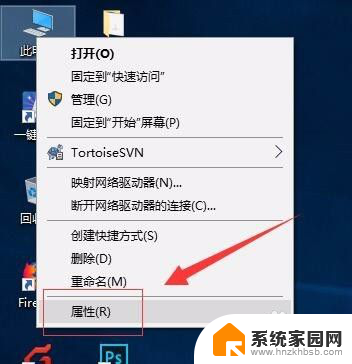
2.接着,进入电脑属性后,在系统界面右侧,选择“控制面板主页”,如图:
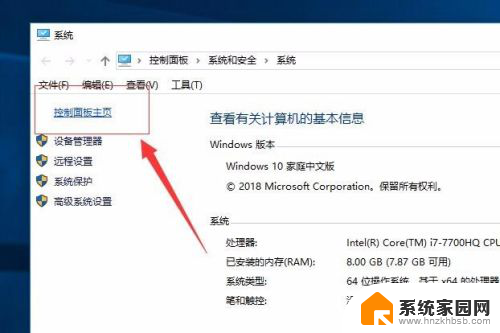
3.接着,在控制面板栏中,选择“外观和个性化”按钮选项,进入个性化设置界面。如图:
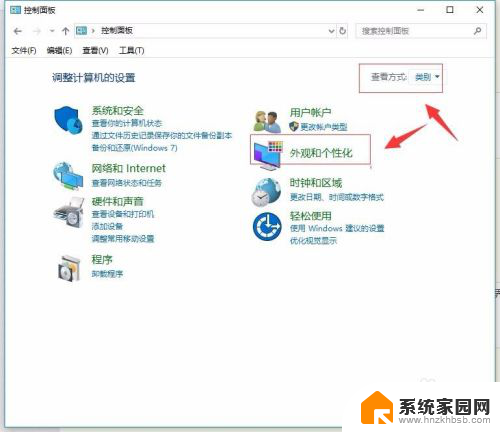
4.或者更简单的方式就是在电脑屏幕上单击鼠标右键,选择“个性化”按钮。进入个性化设置界面。如图:
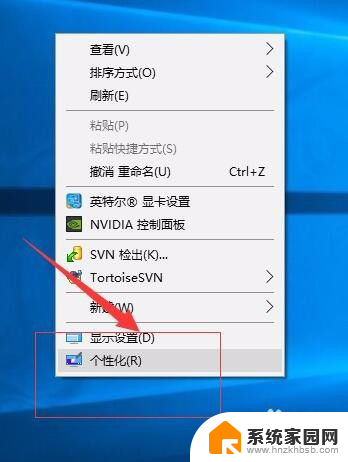
5.进入个性化设置界面中,我们找到右侧“锁屏界面”按钮。然后在左侧的窗口中,选择“屏幕保护程序设置”。如图:
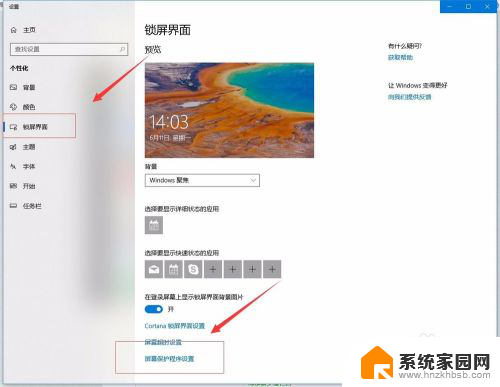
6.接着,在弹出“屏幕保护程序设置”对话框中。我们可以选择屏保的颜色花纹,如图:

7.在当前界面中,还可以设置屏保退出以后是否需要密码唤醒等功能,等待时间等等。设置完成后点“确认”退出。如图:
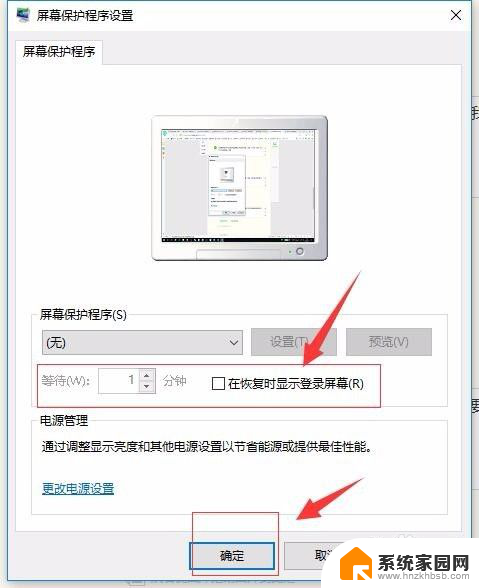
8.至此,屏幕保护设置完成。
以上就是Windows如何设置屏保的全部内容,如果有不明白的用户可以按照以上方法进行操作,希望对大家有所帮助。
windows如何设置屏保 Windows 10屏保设置教程相关教程
- 笔记本如何设置屏保 笔记本电脑屏保设置教程
- 电脑如何进入屏保 电脑屏保设置教程
- 电脑屏幕设置密码怎么设置 电脑屏幕保护密码设置教程
- 电脑屏保如何设置密码保护 电脑屏保密码设置方法
- 电脑如何快速屏保 如何设置一键启动屏幕保护程序
- win 10系统怎样设置屏保 电脑屏幕如何设置屏保
- 电脑怎么开屏保 电脑屏保设置教程
- 电脑屏幕屏保时间怎么设置 电脑屏保锁屏时间设置步骤
- 怎么一键关闭电脑屏保设置 如何关闭电脑屏幕保护程序
- 电脑设置开机密码和屏保密码 如何设置电脑屏保密码
- 台式电脑连接hdmi 电脑连接显示器的HDMI线怎么插
- 电脑微信怎么在手机上退出登录 手机怎么退出电脑上的微信登录
- 打开检查作业 如何使用微信小程序检查作业
- 电脑突然要求激活windows 如何解决电脑激活Windows问题
- 电脑输入密码提示错误 电脑密码输入正确却提示密码错误
- 电脑哪个键关机 电脑关机的简便方法是什么
电脑教程推荐